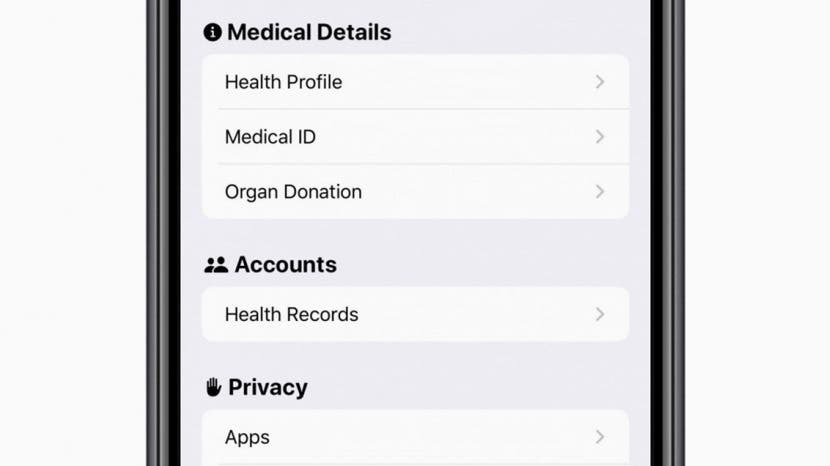
Avant iOS 13.5, les iPhones avaient la possibilité de stocker un identifiant médical, qui pouvait être consulté à partir de l'écran de verrouillage en le sélectionnant sur l'écran d'appel d'urgence. Sur iOS 13.5 et versions ultérieures, vous pouvez facilement partager automatiquement vos informations d'identification médicale avec les répartiteurs d'urgence. En donnant immédiatement accès à vos conditions médicales et à votre groupe sanguin, entre autres informations, les répartiteurs et les premiers intervenants peuvent perdre moins de temps à collecter ces données. Ils peuvent alors passer plus de temps à répondre à vos besoins! Suivez notre guide pour configurer votre iPhone afin qu'il envoie automatiquement vos informations d'identification médicale lors d'un appel d'urgence.
Comment configurer votre identification médicale à envoyer aux répartiteurs d'urgence
En partageant automatiquement votre identification médicale lors des appels d'urgence, les premiers intervenants et vous pouvez renoncer au processus de collecte de ces informations une fois arrivés sur les lieux. De plus, étant donné que votre identification médicale contient des données sensibles, elle est cryptée pour empêcher la propagation de ces données. Suivez les étapes suivantes pour configurer votre iPhone exécutant iOS 13.5 ou une version ultérieure afin d'envoyer automatiquement votre identification médicale aux répartiteurs d'urgence :
- Ouvrez le Santé application.
- Appuyez sur votre Compte profiledans le coin supérieur droit.


- Robinet Identification médicale.

- Robinet Éditer.
- Faites défiler vers le bas et faites glisser le Partager pendant l'appel d'urgence allumer.


Désormais, votre iPhone a la fonction de partager automatiquement votre identification médicale lors des appels d'urgence activés. J'espère que ce ne sera pas nécessaire, mais si c'est le cas, vous serez heureux de l'avoir activé. Une fois activée, la fonctionnalité vous demandera toutes les quatre heures pendant les 24 heures suivantes si vous souhaitez faire des achats en partageant votre position. Même lorsque vous n'y êtes pas invité, vous pouvez arrêter d'afficher votre position à tout moment en appuyant sur la barre d'état iOS, puis en choisissant Arrêter de partager l'emplacement d'urgence.